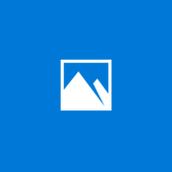USBにLinux系OSをインストールし、好きなパソコンにUSBを挿すだけでLinuxを起動できるようにします。
容量の大きいUSBを使えば、HDDが要らないという状況も作れます。自分はサブ機用にHDDを買うのがもったいなかったので安価なUSBにLinux(Lubuntu)をインストールして使用しています。
LubuntuをUSBに入れて環境を持ち運ぶ!
それでは準備するものとインストール方法を順番に追っていきます。
用意するもの
- OSをインストールするUSB(最低16GB~)
- インストーラーを入れるUSB(4GBぐらい)
- パソコン
Lubuntuの場合、インストーラー用のUSBは2GB程度あれば大丈夫でした。OSをインストールするUSBは32GBを使っていて現在、スワップ領域に2GB・OS自体に10GB程度使っている状態で空き容量が20GBになっています。ソフトウェア等を多く入れる場合は32GB以上をお勧めします。
相性の悪いグラフィックボードやその他PCパーツ、USBがあるようなので起動しない場合はそこら辺を疑っても良いかもしれません。自分もグラボを取り外したら起動したということがありました。
USBインストーラーを作る
1.以下サイトからインストーラー作成ソフト(UNetbootin)をダウンロードして下さい。
2.ダウンロードしたら、exeファイルを起動して下さい。
インストールするイメージファイル(iso)を各OS開発サイトから用意し、インストーラーにするUSBを選択します。
USBは事前にフォーマットしておいて下さい。OKを押して作業が完了すればインストーラーUSBの完成です。
USBにLubuntuをインストールする
1.OSをインストールするUSBとインストーラーUSBを挿して、パソコンを起動します。
2.OSが起動する前の画面で「F7 Boot Options」と書かれているのでF7を押して下さい。
USBインストーラーを選択してbootします。

3.起動したらインストールしていきます。[Install Lubuntu]をクリック。
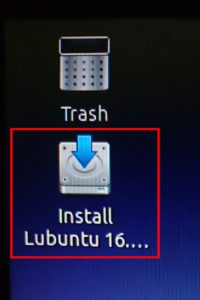
言語を選択します。F11で最大化にしておくことをお勧めします。

必要に応じて選択します。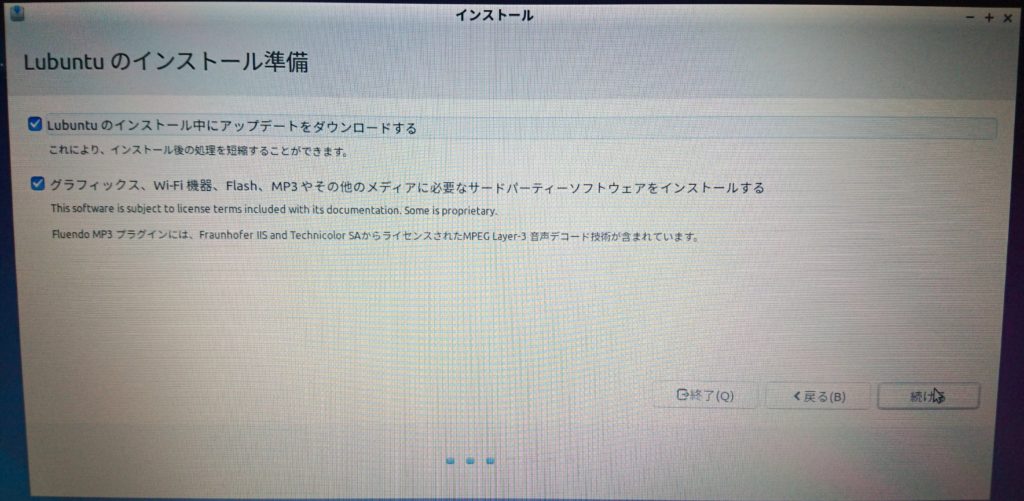
インストールの種類は「それ以外」を選択します。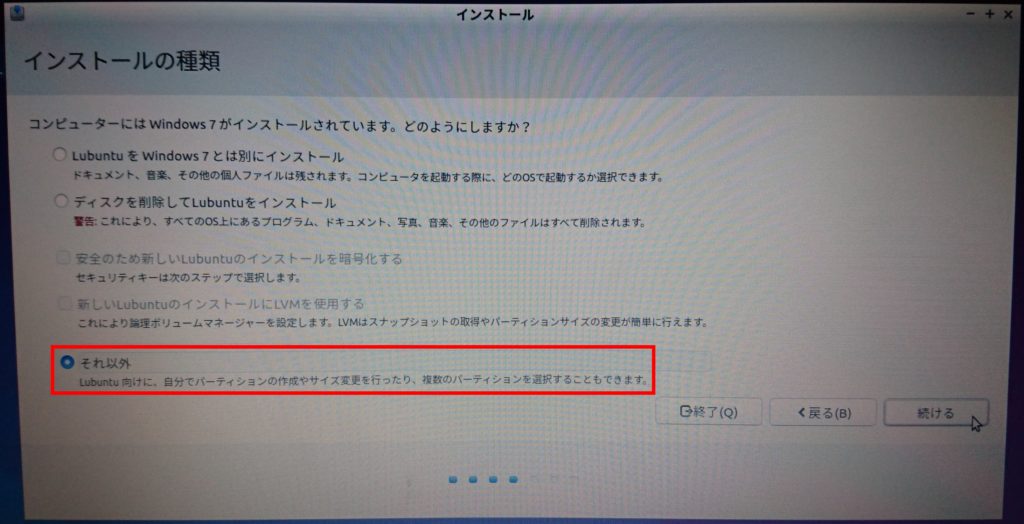
OSをインストールUSBを選択して、-(マイナス)を押します。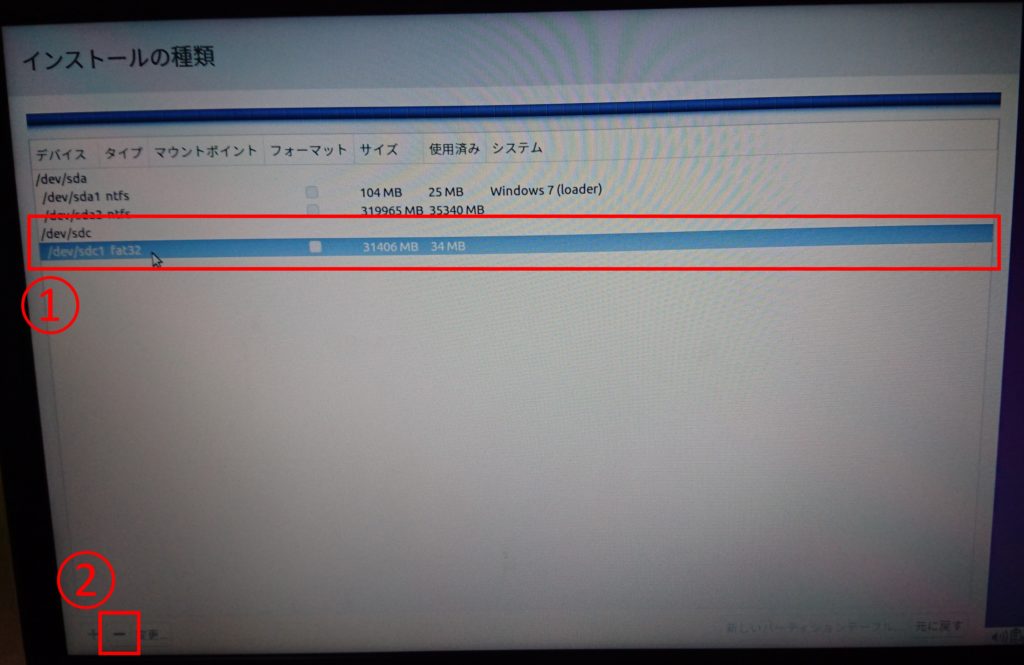
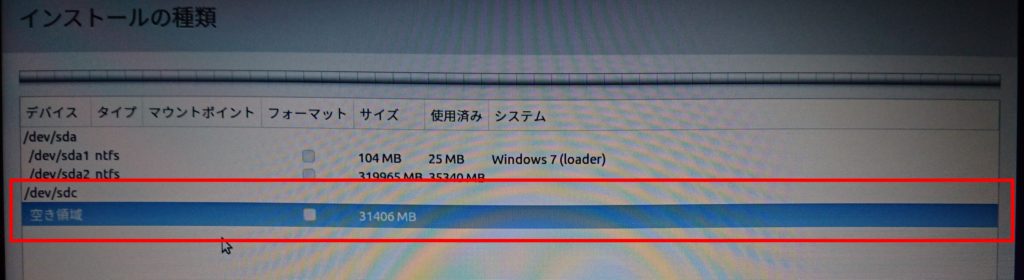
パーティションを設定します、スワップ領域に2GB使うので2000MBを引いた値に設定するのが良いと思います。その他の設定は以下の通りに。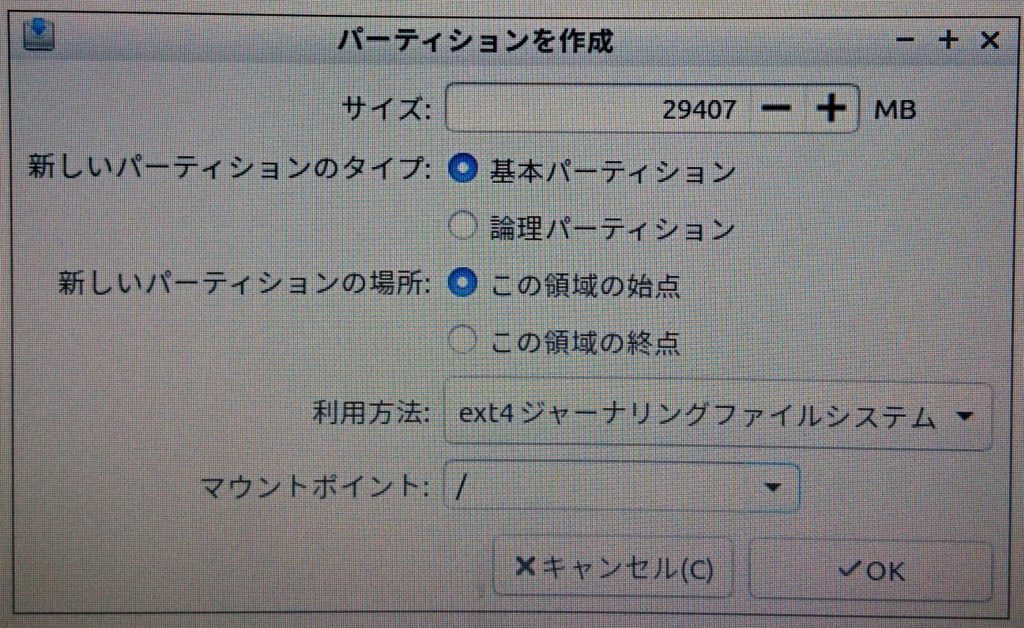
もう1回、空き容量を選択肢、残りの容量をスワップ領域に設定します。それ以外は以下の設定にします。
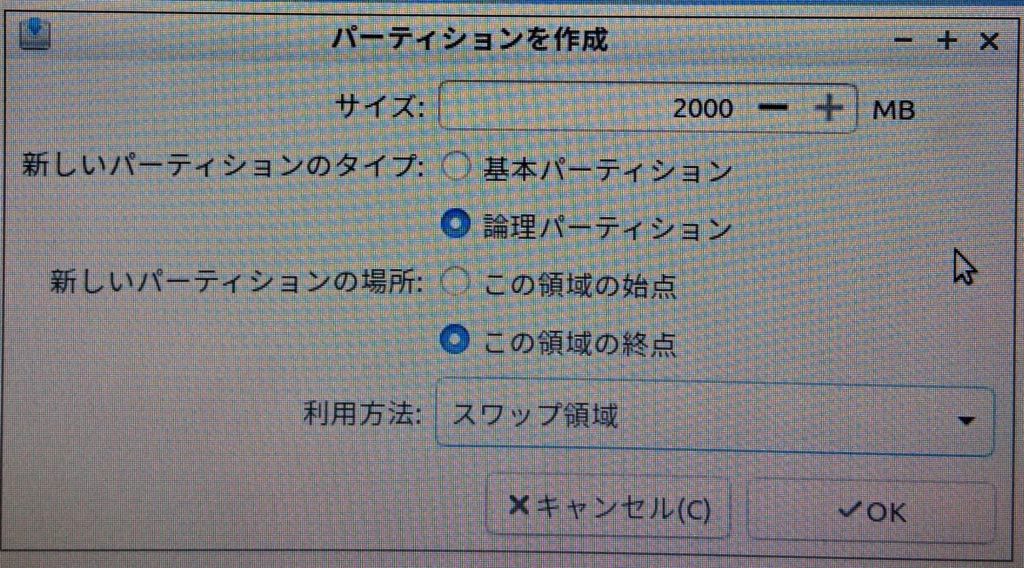
4.ブートローダを設定します。下が見切れてる場合、以下の手順を踏みます。この状態でTab3回(環境によって変わる)、Enter1回を押します。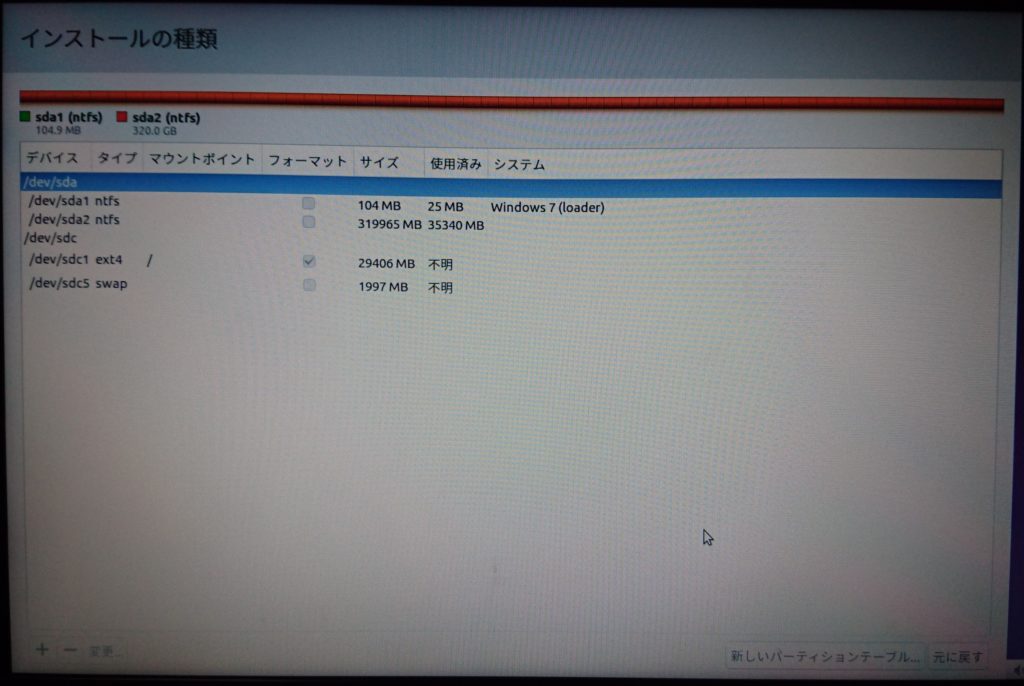
下に選択欄が出てきます。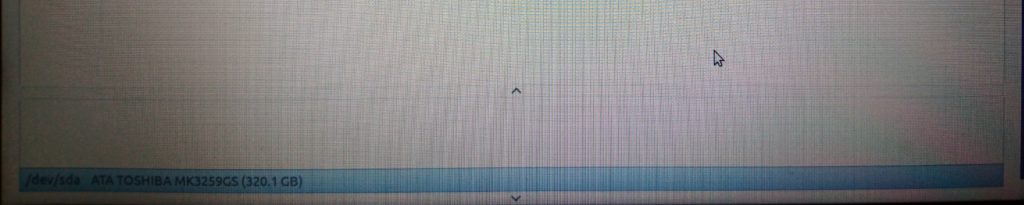
OSをインストールするUSBをブートローダに設定します。
ここを間違えると既存のOSが起動しなくなる可能性があるので注意。
5.Alt+Iを押すと以下の画面が出るので続けます。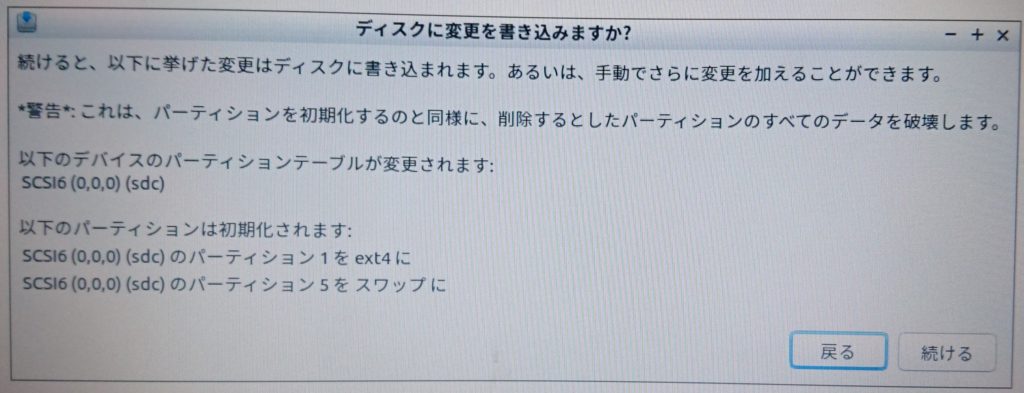
5.あとはEnterとか押せば次に進めます。
Enter
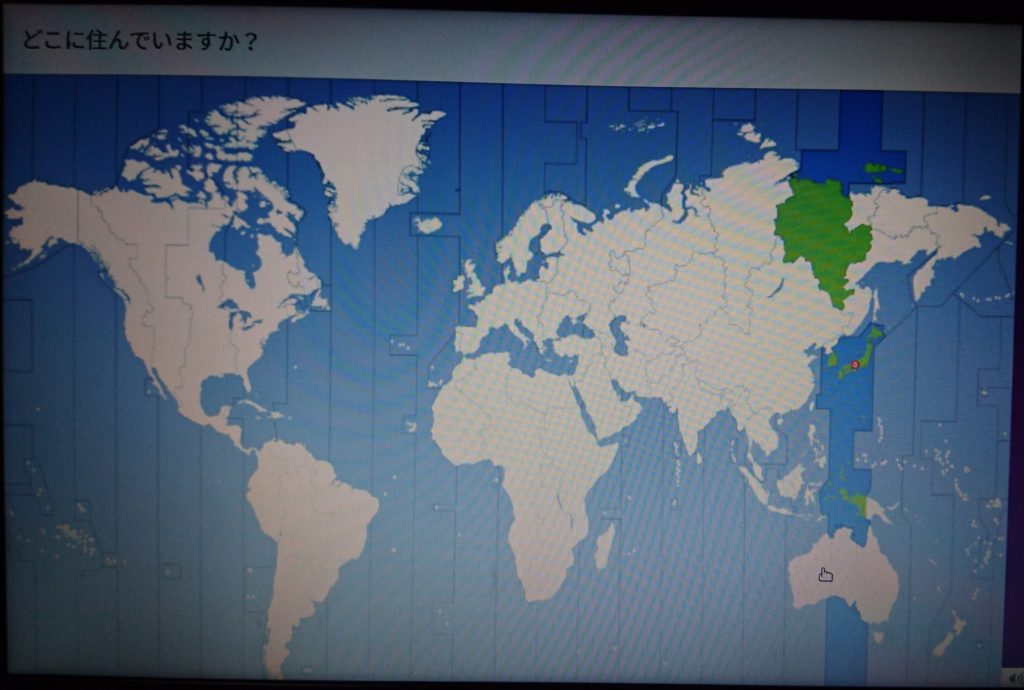
Enter
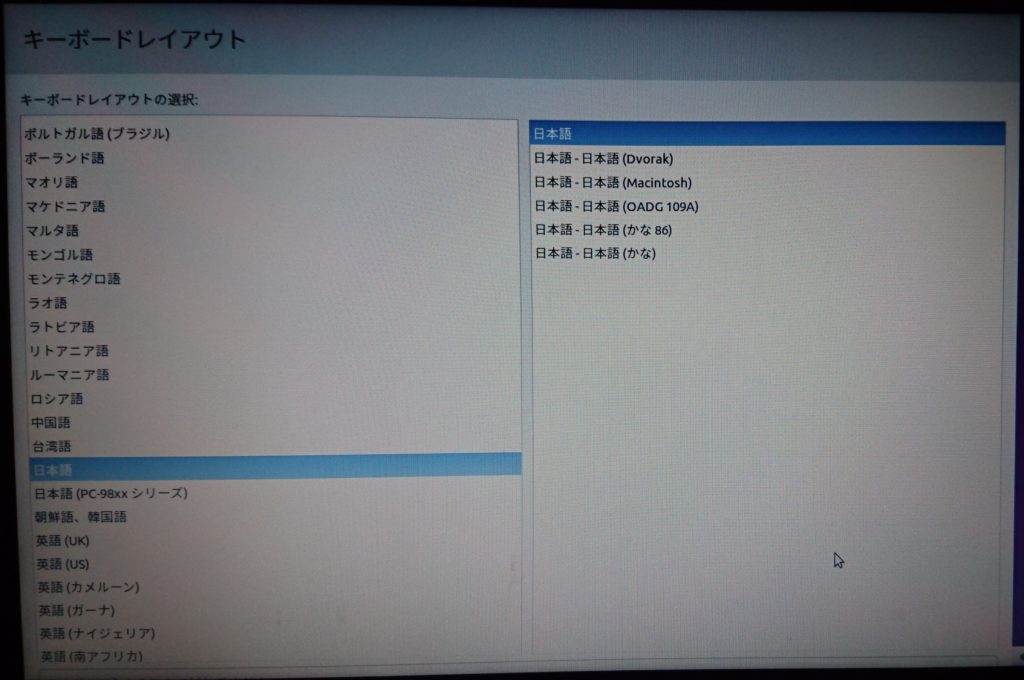
入力してEnter
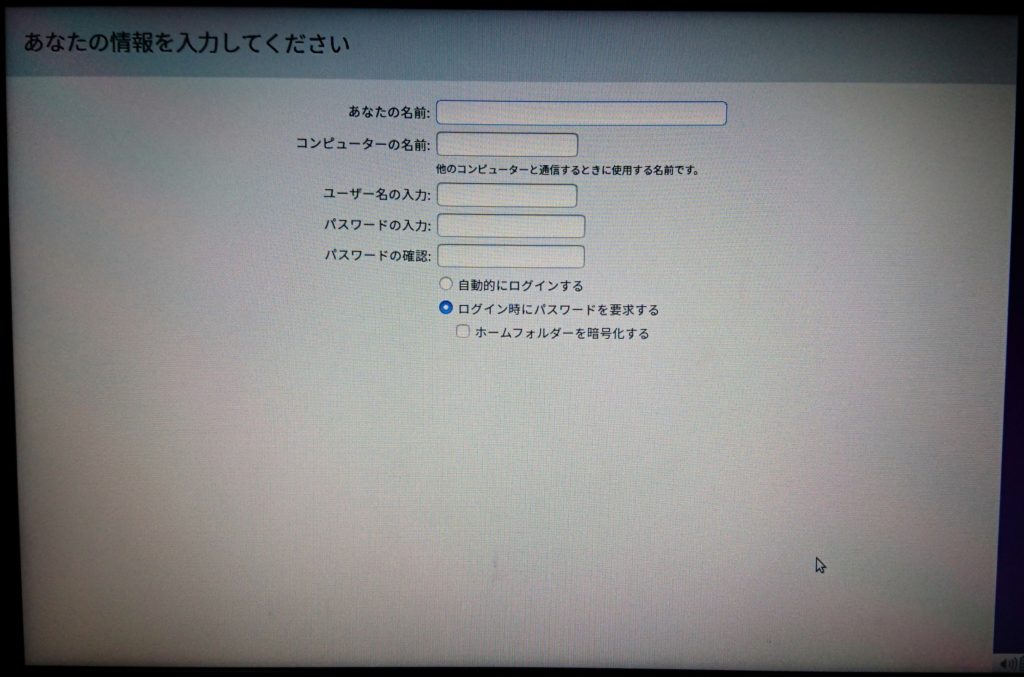
6.インストールが始まります、完了すれば再起動して終了です。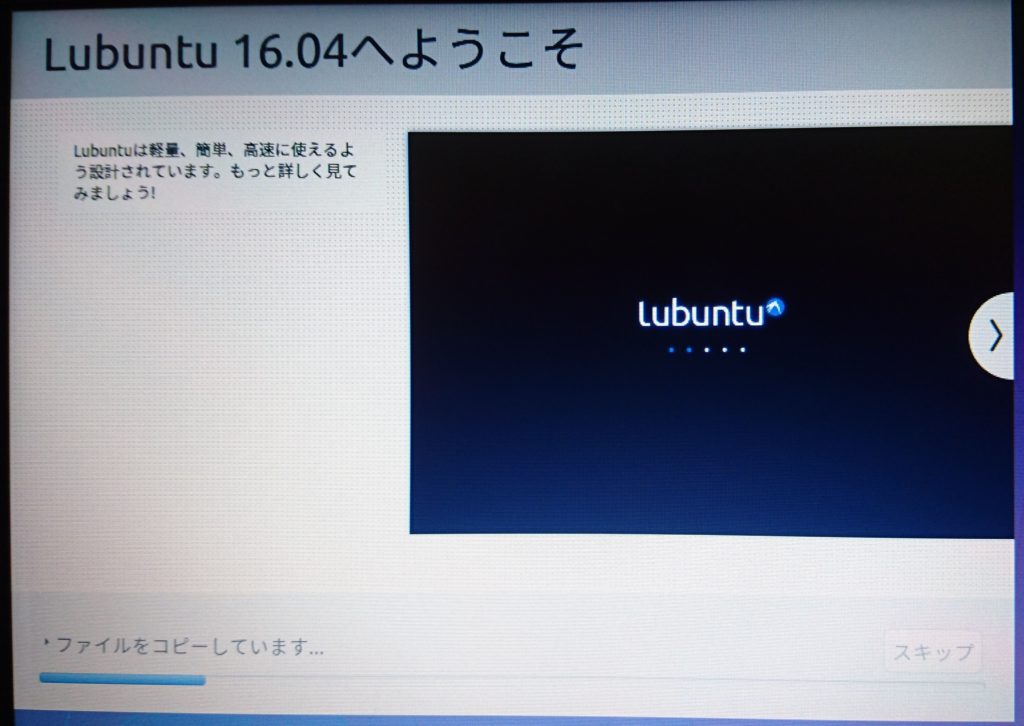

7.USBインストーラーを抜いてEnterを押します。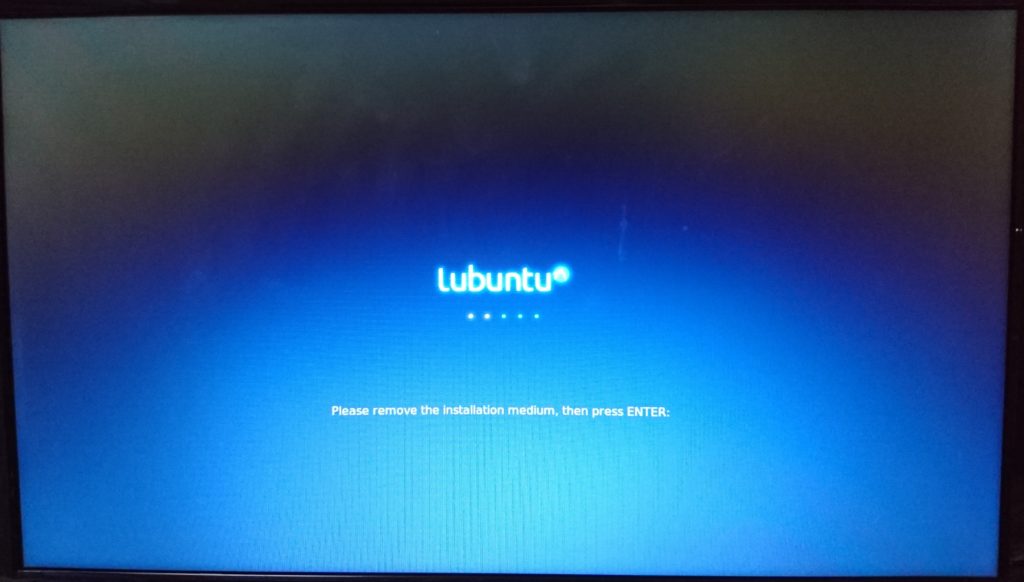
以上で終了です、お疲れ様でした。
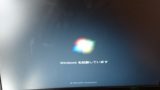
参考
devの忘備録「USBにlubuntuをインストール」
kledgeb「Lubuntu 13.04のインストール」